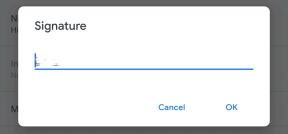Sådan installeres iOS 14 Beta 1 uden en udviklerkonto
Miscellanea / / August 05, 2021
Apple har frigivet den mest ventede iOS 14 Beta 1 på WWDC 2020. I øjeblikket er udvikler beta kun tilgængelig for et par brugere. Den offentlige beta lanceres efter en måned. Men hvis du ønsker at opleve den fantastiske iOS 14 på din iPhone lige nu, vil jeg hjælpe dig med det. I denne vejledning har jeg beskrevet, hvordan du kan installer iOS 14 Beta 1. Jeg ved, du må tænke, at man skal have en udviklerkonto, der koster hele $ 99 for at registrere sig for at bruge udviklerens beta.
Vær ikke bekymret, for du behøver ikke bruge en eneste krone for at prøve iOS 14. Jeg har delt i denne vejledning, hvordan du kan downloade udviklerens beta-profil og derefter bruge den til at installere den helt nye iOS. Det nye mobile operativsystem til iPhones leveres med mange nye funktioner, der absolut er spændende.

Relaterede | Sådan blokeres websteder på Safari Browser på iPhone og iPad
Indholdsfortegnelse
- 1 Interessante nye funktioner i iOS 14
-
2 Sådan installeres iOS 14 Beta 1 uden at have en udviklerkonto
- 2.1 Opret profil
- 2.2 Download og installer iOS 14
- 2.3 Vigtigt punkt
- 3 iOS 14 Første kig
- 4 Har den nye iOS 14 1. udviklerbeta nogen fejl.?
Interessante nye funktioner i iOS 14
iOS 14 bringer en række nye funktioner til iPhone-brugere. Her har jeg listet nogle af dem.
- App-bibliotek
- Nye widgets med tilpasning
- Billede-i-billede-tilstand
- Tryk igen for at udføre opgaver [kun for Face ID-iPhones]
- App Privacy Control
- Placeringskontrol for brugere
- Oversæt App
- Fornyet Siri-grænseflade
Sådan installeres iOS 14 Beta 1 uden at have en udviklerkonto
Den første beta er normalt udvikler beta. det bruges mest til at opdage fejl, mangler og rapportere til udvikleren. Før den offentlige beta kommer ud, bliver disse fejl rettet. Så du kan spørge, er der noget problem ved installation af udvikler beta.? Vi har forklaret det samme i ansvarsfraskrivelsen nedenfor.
Ansvarsfraskrivelse
Hvis du ønsker at installere udvikler beta, der er angivet i denne vejledning, skal du sørge for at tage en komplet sikkerhedskopi af dine iPhone-data til iCloud eller andre steder alt efter din bekvemmelighed. Der er chancer for datatab under opdateringsprocessen for iOS-systemopbygning.
GetDroidTips er ikke ansvarlig for tab af data eller andre problemer med din enhed, der i øvrigt kan ske, når du vælger at installere iOS 14 Beta 1. Download og installer på egen risiko.
Først skal du downloade udviklerens beta-profil på din iPhone. Normalt får du en udviklerprofil, hvis du tilmelder dig ved at betale officielt $ 99. I denne vejledning har jeg imidlertid sat linket til udviklerens beta-profil, der er nødvendig for at køre iOS 14 1. beta. Tjek nedenstående link
Opret profil
iOS 14 Developer Beta-profil
Download og installer iOS 14
- Start med at downloade udviklerens beta-profil, jeg har linket ovenfor.
- Brug Safari-browseren til at downloade linket på din iPhone. Ellers fungerer det ikke.
- Betaprofilen har udvidelsen .mobileconfig. Det downloades til filerne på din iPhone.
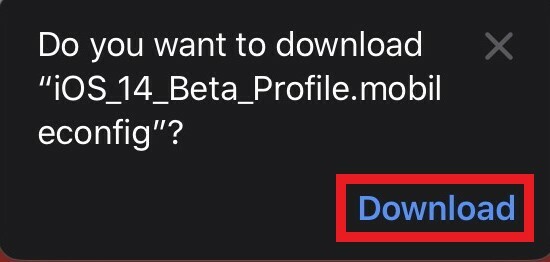
- Åben Filer på din iPhone> Tryk på Nylig > Du bør se beta-profilen med udvidelsesnavnet nævnt ovenfor. Her har du intet at gøre. Dette trin er kun for at sikre, at profilen blev downloadet korrekt.

- Gå nu til Indstillinger app> derunder gå til Generel
- Rul ned for at finde fanen Profil. Tryk på det
- Du vil se den samme beta-profil for udvikler til iOS 14, som du tidligere downloadede. Tryk på det

- I det næste skærmbillede vil du se Installer profil fanen. Tryk på Installere mulighed.
- Dernæst vil du se Samtykke side. For at fortsætte skal du trykke på Installere.

- Det tager et øjeblik at installere profilen. Derefter skal du genstarte din iPhone for at downloade / installere iOS 14.

- Når din iPhone er genstartet, skal du gå til Indstillinger app> naviger til Generel > Software opdatering og åbn den
- Nu vil din iPhone præsentere dig for iOS 14-udvikler beta 1 som nu er klar til download og installation.

- Sørg for, at du har et godt WiFi-netværk til at downloade iOS 14 beta 1, da den vejer lidt over 4 GB. Uden et WiFi-netværk kan du ikke downloade den nye systemopdatering.
Download- og installationsprocessen vil tage lang tid. Det tog mig næsten to timer at installere opdateringen med succes, selvom jeg havde en god internetfacilitet.
Vigtigt punkt
Det er ret almindeligt, da du har opgraderet til en ny systembygning. Så der vil være mange ændringer i systemindstillingerne. Derfor for den nyinstallerede iOS vil systemet gendanne dataene automatisk. Derfor fortalte jeg dig tidligere, at du skal oprette en sikkerhedskopi af dine iPhone-data og uploade dem til iCloud. Så selvom datagendannelsen mislykkes (sker sjældent dog), er dine data sikre i iCloud. Du kan senere gendanne det alene.
iOS 14 Første kig
Efter installation ser iOS 14 sådan ud med de nye funktioner. Dette er nogle skærmbilleder fra min iPhone. Tjek det ud.

Her er også PIP-tilstand. Cool er det ikke.? Det er dog en smule buggy tror jeg. Ved du| Sådan deaktiveres Touch ID på iPhone / iPad
Ved du| Sådan deaktiveres Touch ID på iPhone / iPad
Har den nye iOS 14 1. udviklerbeta nogen fejl.?
For at være ærlig fandt jeg kun to mindre fejl på iOS 14. Vejr-widgeten viser undertiden vejret i Cupertino (USA), selvom jeg er fra Indien. Når jeg trykker på den vejr-widget, viser den det regelmæssige vejr i min by her i Indien. Husk på, at det ikke sker hele tiden. Jeg bemærkede det kun en gang.
For det andet fungerer den nye Picture-in-Picture-tilstand undertiden ikke. Selvom jeg fik videoen til at gå i fuld skærm og derefter trykke på startknappen, lukker den bare. Det lykkedes mig kun at se Picture-in-Picture Mode fungere en gang fra nu af. Det er aktiveret som standard på iOS 14.
Hvil alt fungerer fint. Batteriforbruget er okay. Selv efter spil, lytter til musik, dræner det ikke som sådan. Siri fungerer som det skal, og Translate-appen fungerer også fint. Hvis jeg støder på en anden fejl, vil jeg helt sikkert nævne her.
Nyd iOS 14
Så det er sådan, du kan installere iOS 14 Beta 1, udvikler beta på dine iPhones. Jeg håber, at denne vejledning skal fjerne al tvivl. Følg trinene nøje og sørg for at tage en sikkerhedskopi af dine enhedsdata. Installer og nyd iOS 14. Hvis du står over for problemer under installationen eller efter, så lad mig det vide i kommentarfeltet nedenfor.
Læs næste,
- Sådan repareres lagring nægtet på iCloud på grund af overskydende lagerkapacitet
Swayam er en professionel teknisk blogger med en kandidatgrad i computerapplikationer og har også erfaring med Android-udvikling. Han er en dybt beundrer af Stock Android OS, bortset fra teknisk blogging, han elsker at spille, rejse og spille / undervise i guitar.